
口座開設からEAの導入までをこのページで詳しく解説いたします。
順番に進めて頂ければ稼働まで問題なく設定できますので、頑張っていきましょう!
HFM証券のアカウント開設
まずはこちらをクリックしてHFMの公式HPを開き「登録」ボタンからアカウント開設してください。
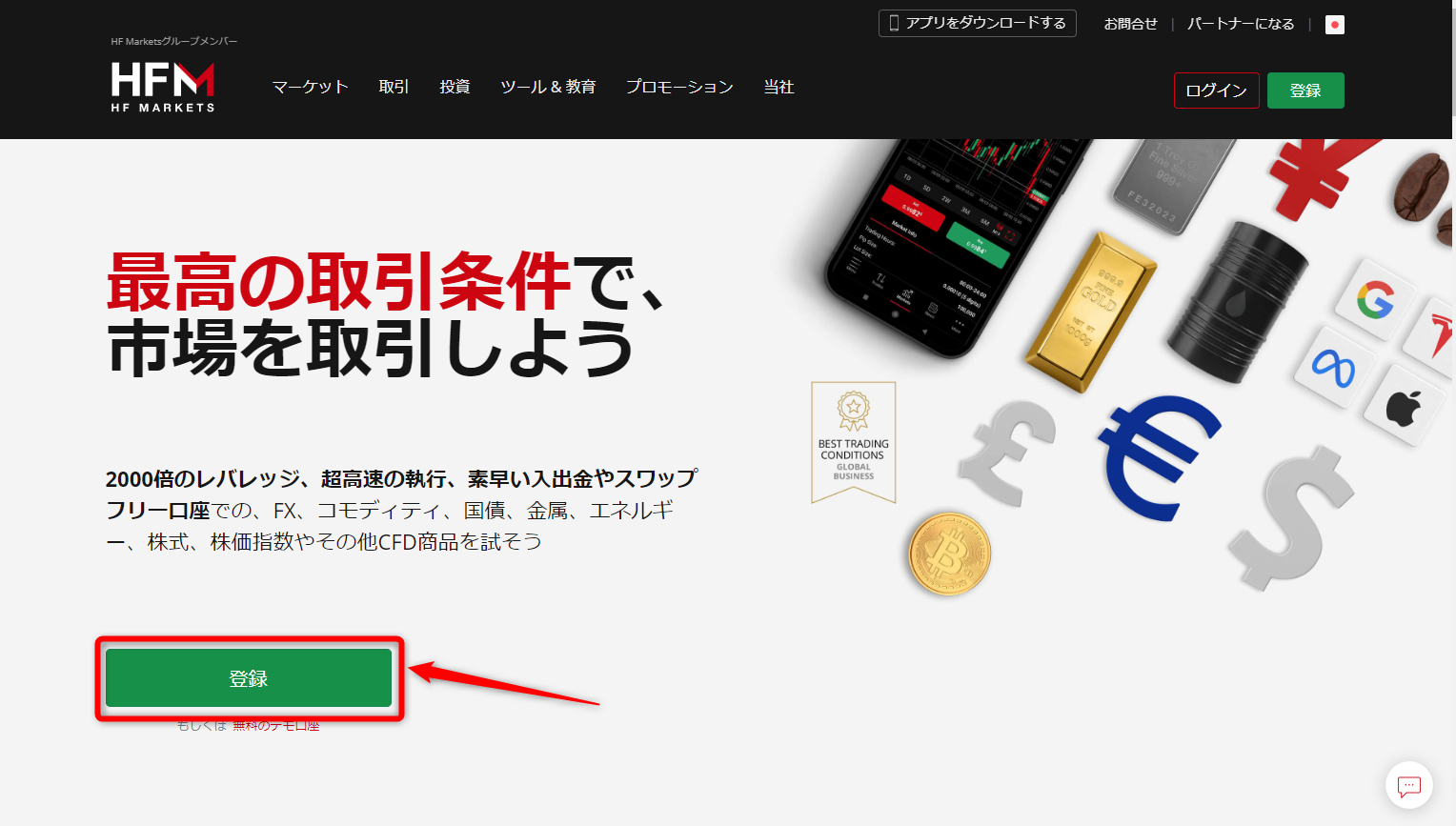
※顧客管理を行っておりますので、別のリンクから開設するとシステムの稼働はできません。
居住国を「Japan」を選択しメールアドレスとパスワードを入力して同意にチェックして登録してください。
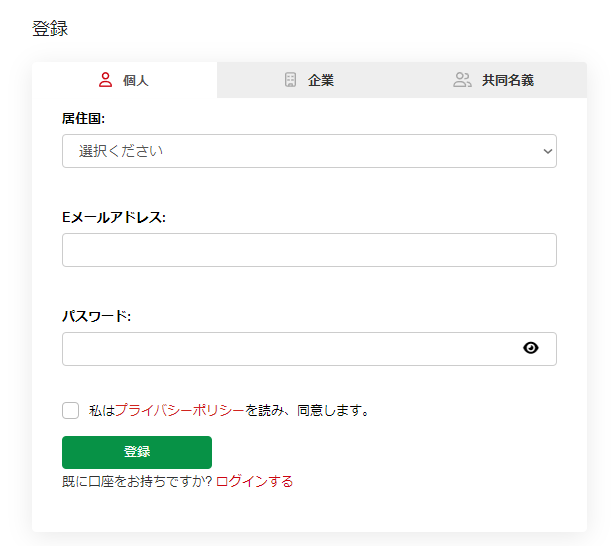
登録したメールアドレス宛にメール認証が届きますので認証ボタンを押してください。
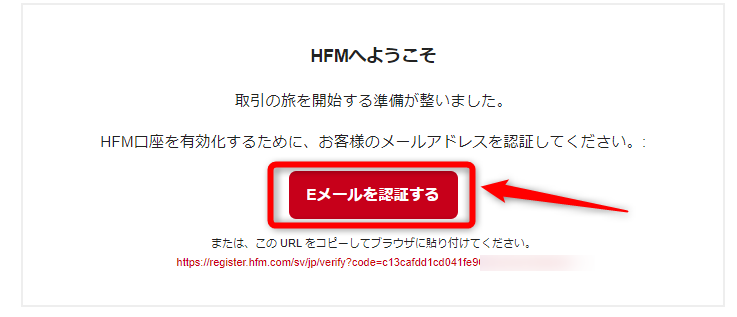
認証が完了したら次にあなたのプロフィールを設定します。
正しく入力してください。
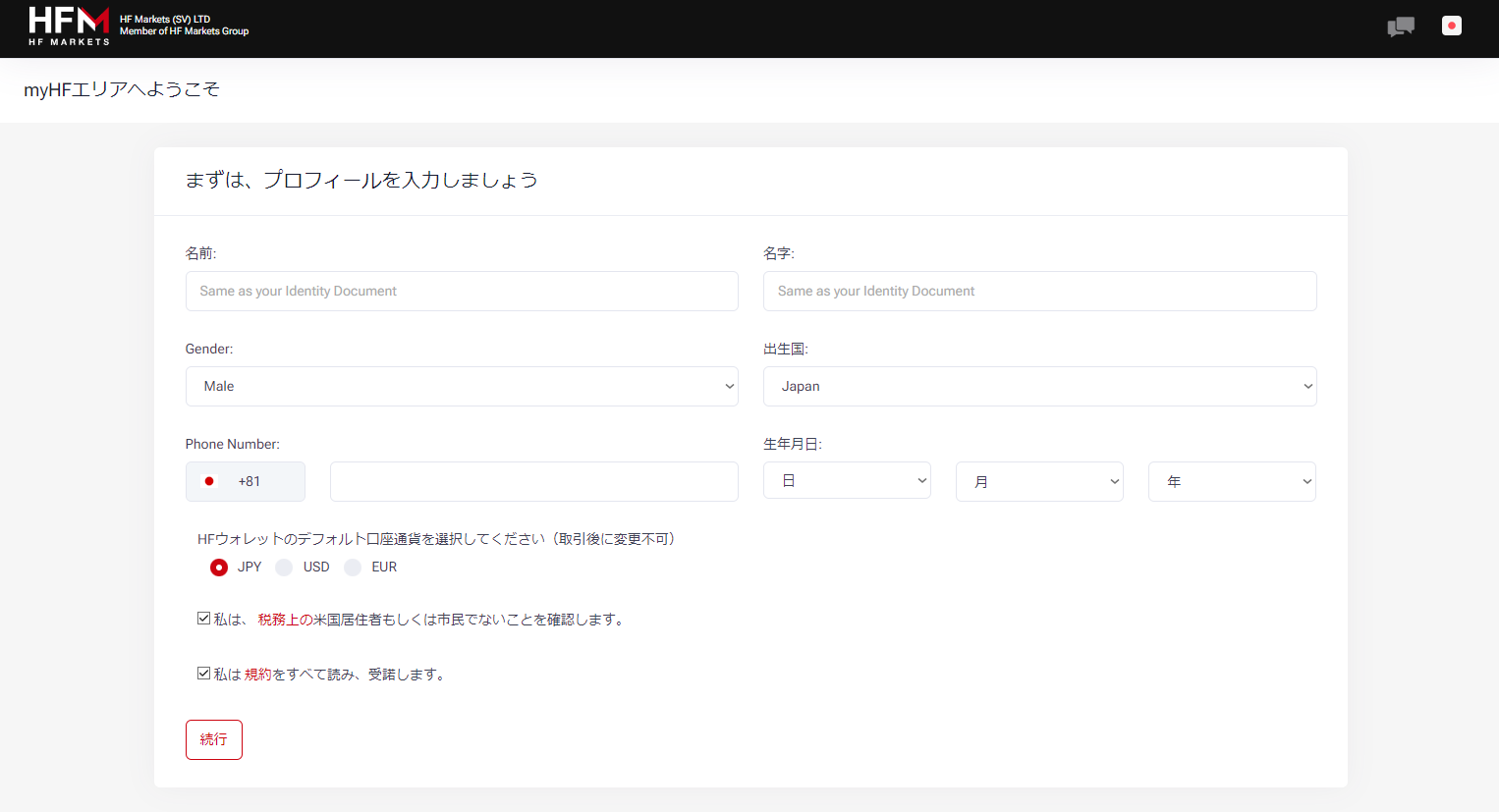
必要事項を記入して「続行」をクリックしてください。
次に本人確認書類など提出してKYCを完了しておいてください。
HFM口座開設
HFMのアカウント開設、本人確認が終わりましたら、口座開設が可能となります。
マイページから
「取引口座」 ▶ 「ライブ口座を開設」をクリック
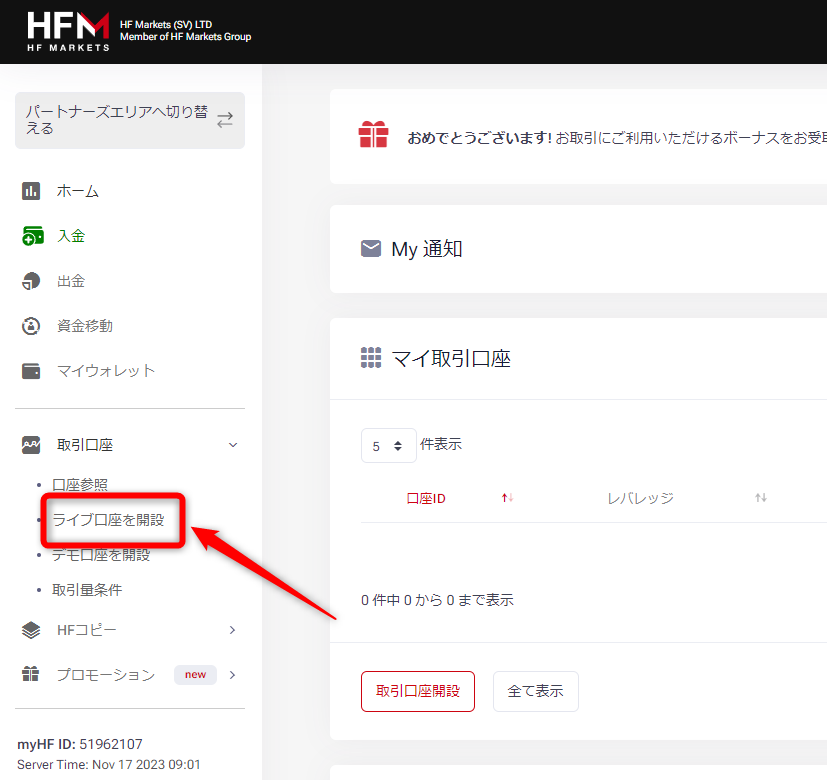
取引口座を選んでください。
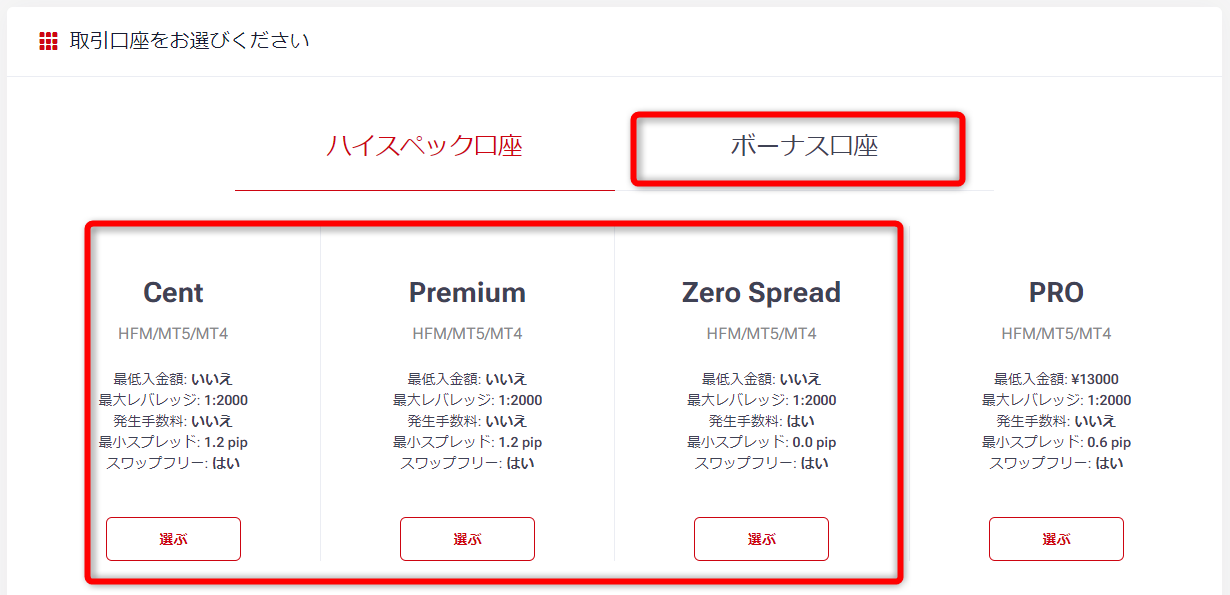
でOKです。
次に取引口座のセットアップを行います。
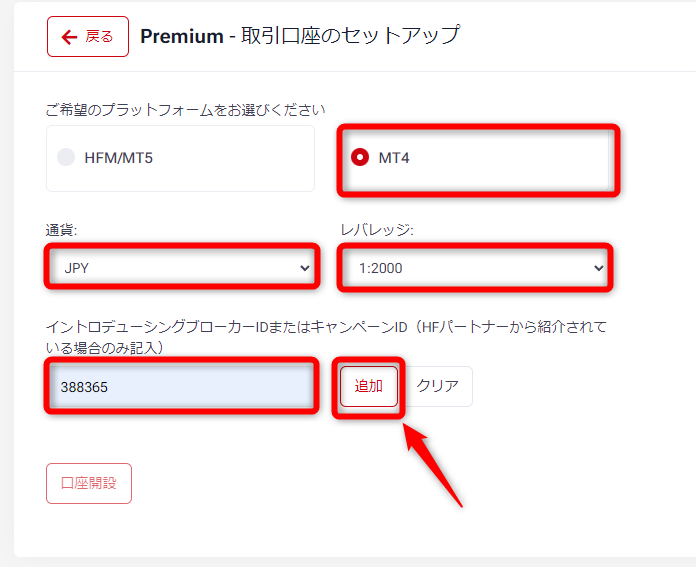
通貨:JPY
レバレッジ:1:2000
キャンペーンID:『388365』を入力し追加ボタンをクリック
※キャンペーンIDは
388365
です。こちらは必ず入力してください。
入力しないと紐づけ確認が取れずEAを稼働する事ができません。
キャンペーンIDの数字を入力して追加ボタンをクリックすると紐づけOKとなります。
紐づけされた状態で口座開設ボタンをクリックしてください。
これで口座開設が完了となります。
下記赤枠の口座番号とサーバー名、パスワードでMT4にログインして取引可能となります。
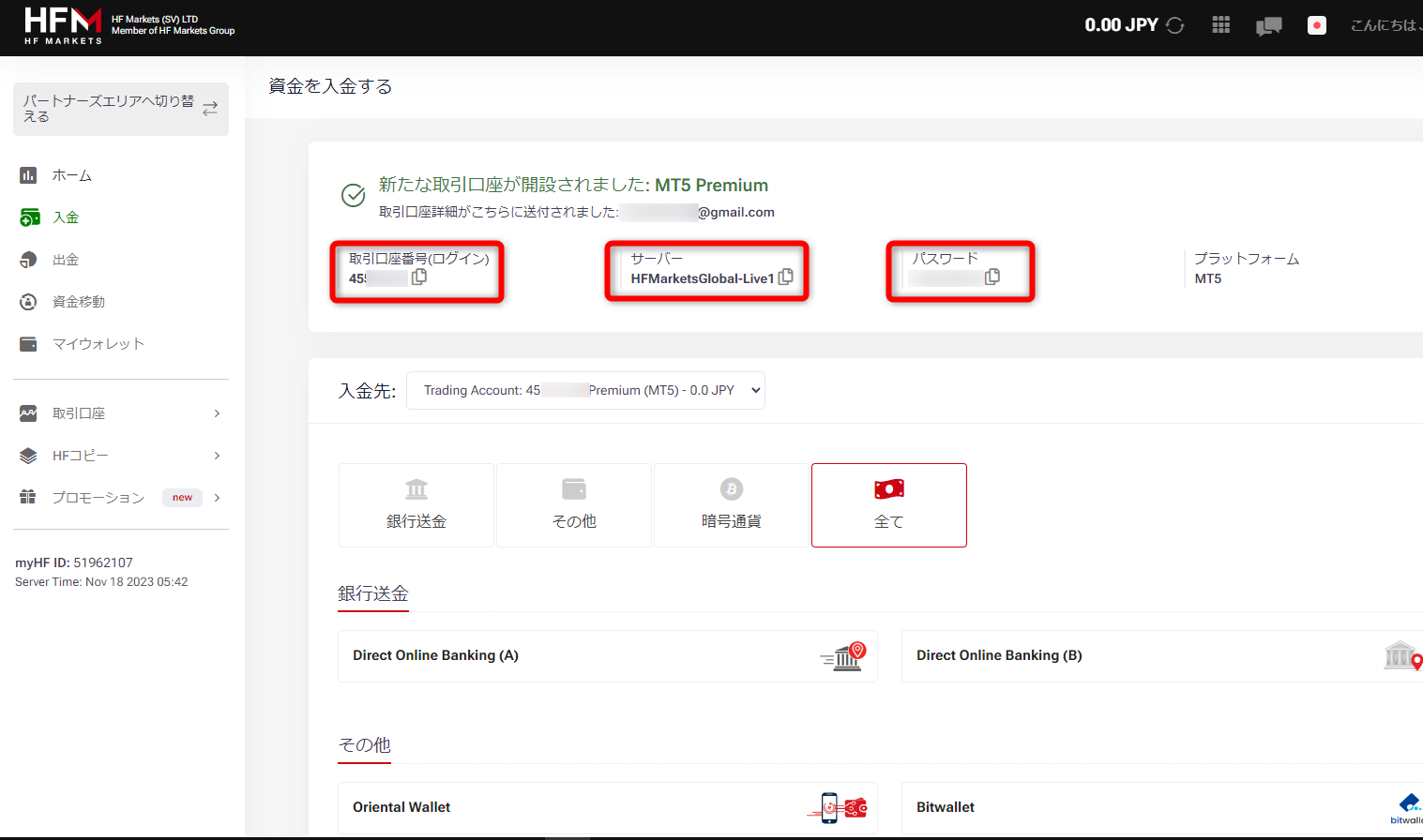
※HFMのアカウントを作成しただけでは口座開設とはなりませんので、
必ず上記手順でアカウント作成後、新規口座開設まで行ってください。
あとはお好きな方法で口座に入金を済ませておいてください。
VPSを契約します
その為、24時間稼働し続ける必要があり、その間パソコンもつけっぱなしにしておく必要があります。
一般家庭向けのパソコンは、つけっぱなしを想定していない為、ふとした時に電源が落ちたり、スリープ状態になってしまう可能性があります。
そうなると、自動売買システムが正常に動作しなくなり、思わぬ損失を被ることがあり得えます。
そこで、FXの自動売買ユーザーが必ず利用しているのが『VPS』です。
インターネット上の頑丈な場所に、もう一台自分の仮想的なパソコンを持つイメージです。
24時間365日安定した自動売買ができる環境に特化したものなので、故障や突然電源が消えたりする心配もありません。
さらに、iPhoneなどのスマートフォンやタブレット端末からでもVPSに接続できるため、外出先やパソコン環境がない状況下においても、遠隔操作し対処することが可能です。
当EAではお名前comのVPSサービスを推奨しています。
安価で安定しているのが特徴で多くのユーザーに利用されているオススメのVPSサービスです。
VPSは多少の月額費用がかかりますが、EAの利益率から考えれば1日~数日程度で充分に元は取れますのでご安心ください。
ここはどのEAでも必要になってきますので、必ずお申し込みください。
お名前comVPSのお申し込みはこちら
VPSのお申し込みはこちらから
▼ ▼ ▼ ▼ ▼ ▼
※こちらのボタンをクリックしてください
「今すぐ申し込む」をクリック
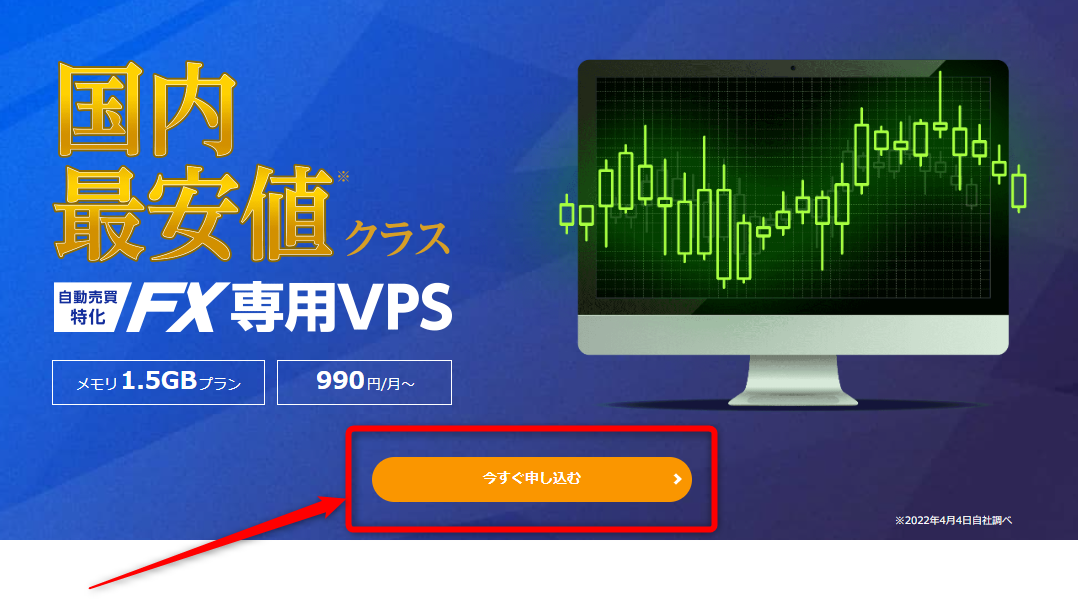
「1.5GBプラン」を選択
(※プランはどのくらいソフトを起動するかによって変わりますが、とりあえずは1.5GBでOKです)
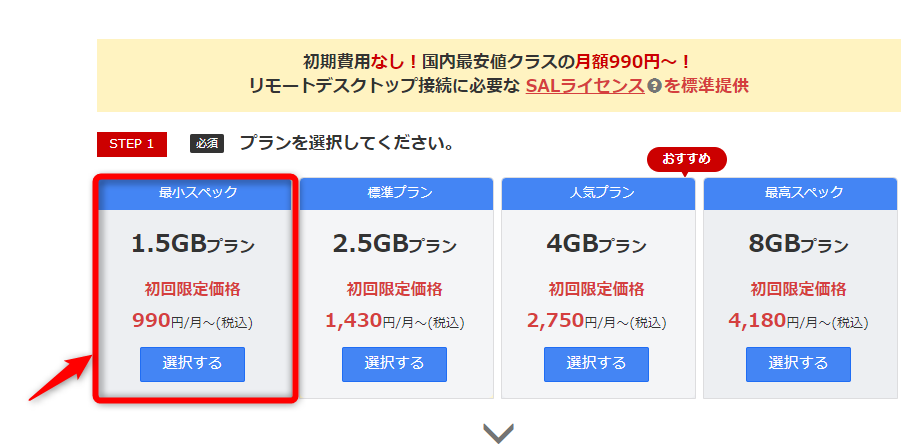
お支払い期間はご自身でお選びください。
1ヵ月払いの990円を選択した場合、2か月目以降は2,310円となりますのでご注意ください。
トータル的には12ヵ月払いが一番お得です。
※1ヵ月ブランを選んだ場合、12カ月でトータル26,400円となります。
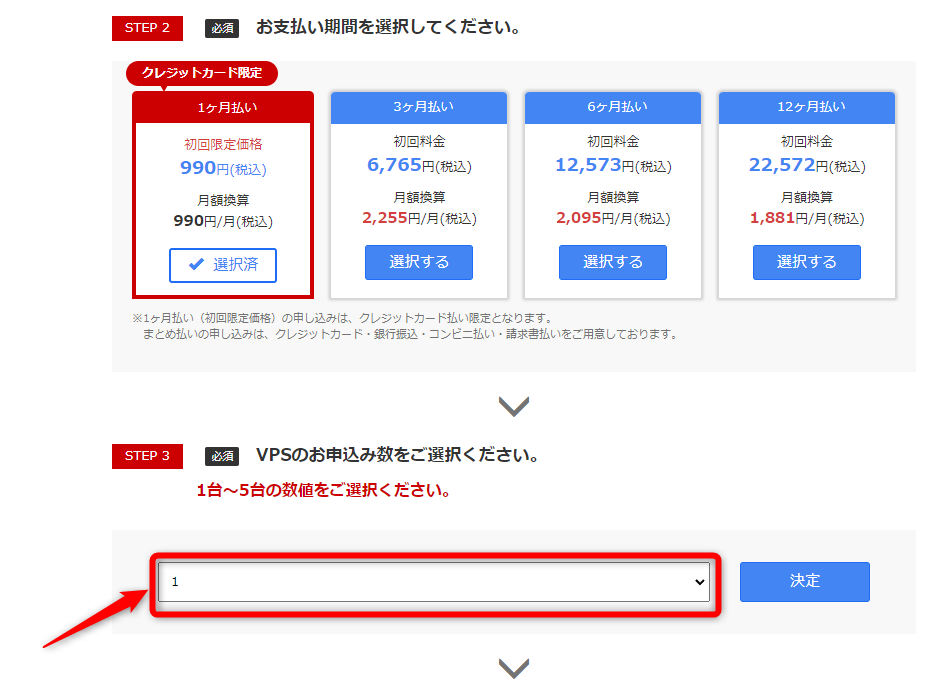
VPSのお申込み数は「1」でOKです。「決定」ボタンをクリックしてください。
次に「初めてご利用の方」の項目で
メールアドレスとパスワードを入力して「次へ」をクリックしてください。
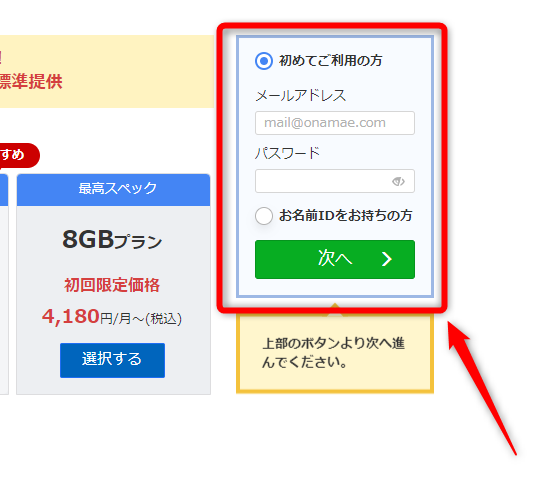
次にご自身の情報を入力してお支払いまで完了させてください。
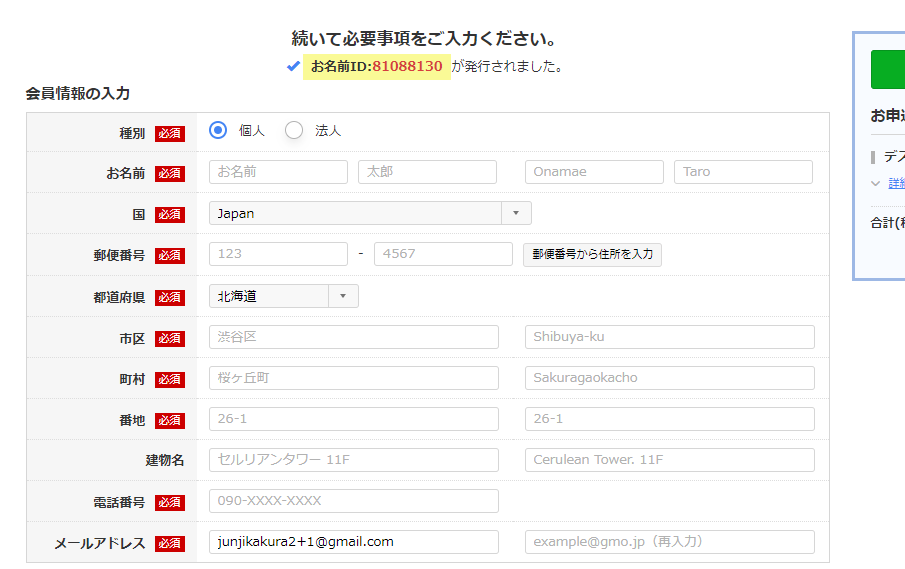
お支払いまで完了すると
電話番号認証に移りますので、案内に従って認証を完了させてください。
お申し込みが完了して
最短で15分、通常1時間
設定が完了次第「サービス設定完了メール」を送付されますので
※土日など挟んでしまうと完了メールが届くまでに1日~かかる場合もあります。
お名前.comVPSに接続します
「サービス設定完了メール」が届いたらVPSに接続ができるようになります。
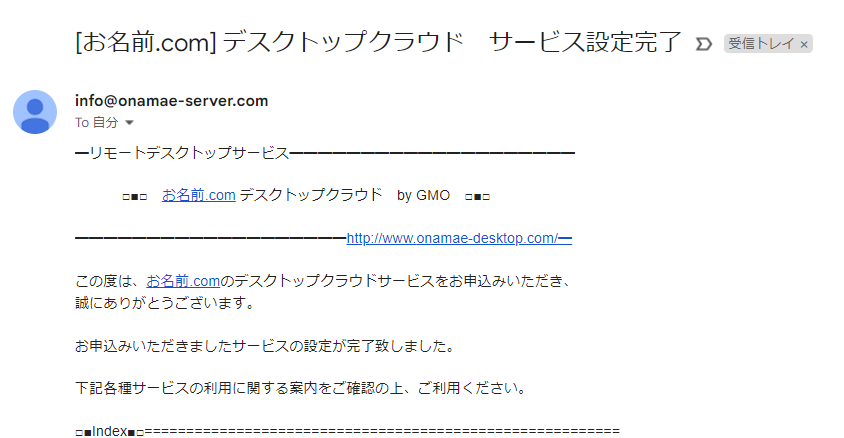
お名前.comVPSの接続方法
まずお名前のコントロールパネルにログインします。
※スマホではなくパソコンからアクセスしてください。
メールに記載されているお名前IDとパスワードを入力してログインします。
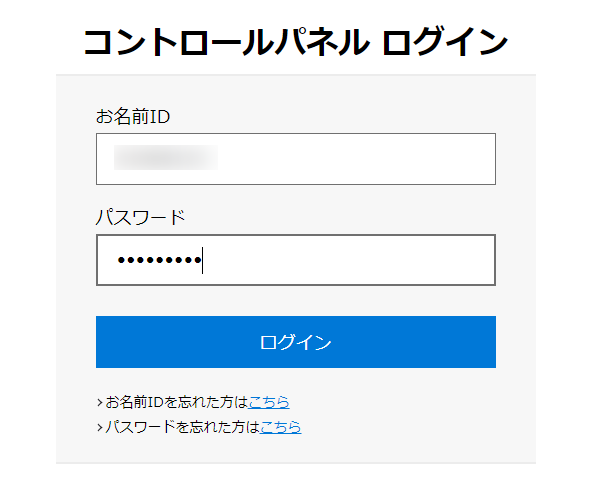
VPS接続用のパスワードを設定してください。
1度クリックするだけでOKです。
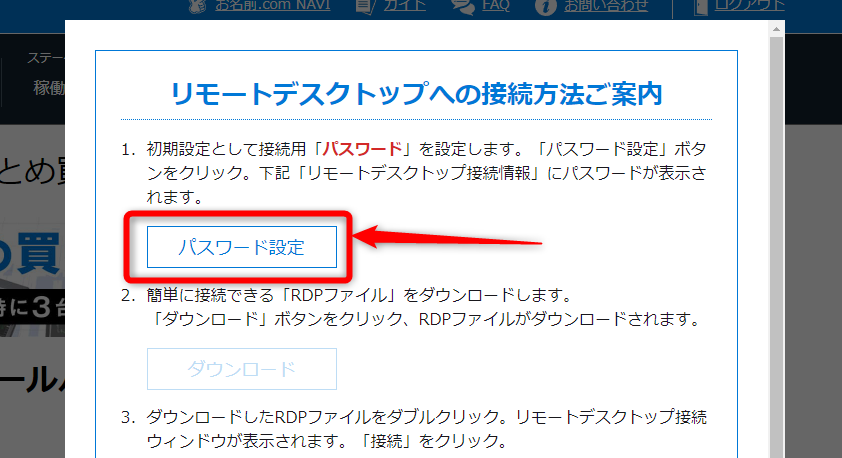
次にRDPファイル(リモートデスクトップファイル)をダウンロードしてください。
(※ご自身のパソコンでダウンロードしてください)
保存先はパソコンのデスクトップ上などわかりやすいところに保存してください。
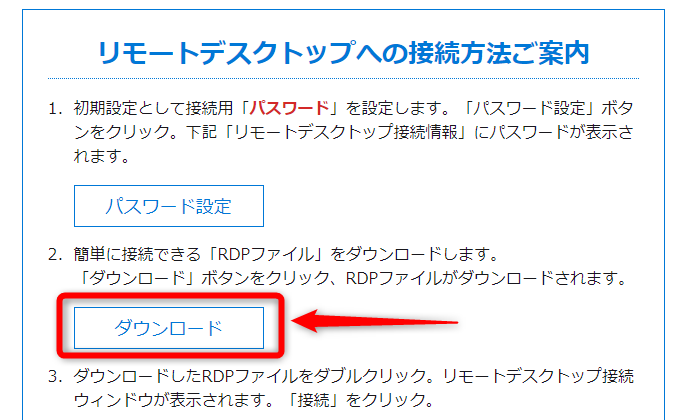
保存したRDPをダブルクリックして起動してください。
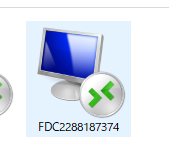
起動したら下記のようなポップアップが開きますので、
赤枠の部分にチェックを入れて接続をクリックします。
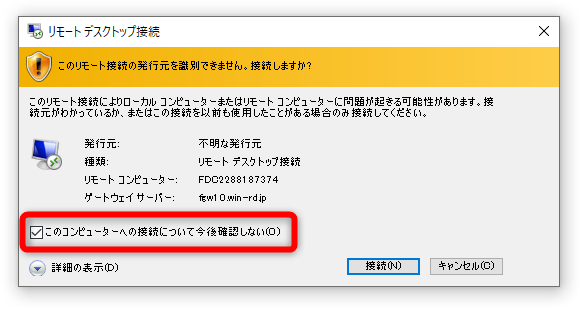
するとパスワードを入力する画面が表示されるので
先ほどの画面の「接続用パスワード」を表示して入力してください。
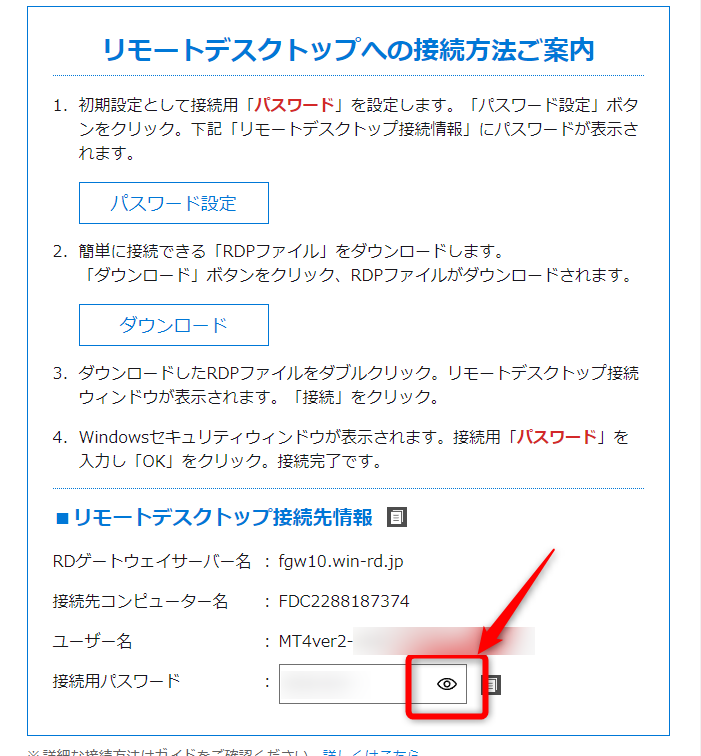
※接続用パスワードは忘れずにメモしておいてください。
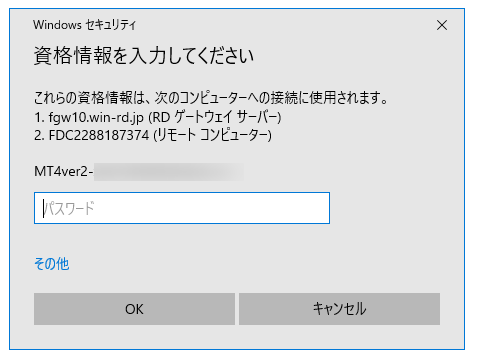
すると下記のようにVPSに接続できるようになります。
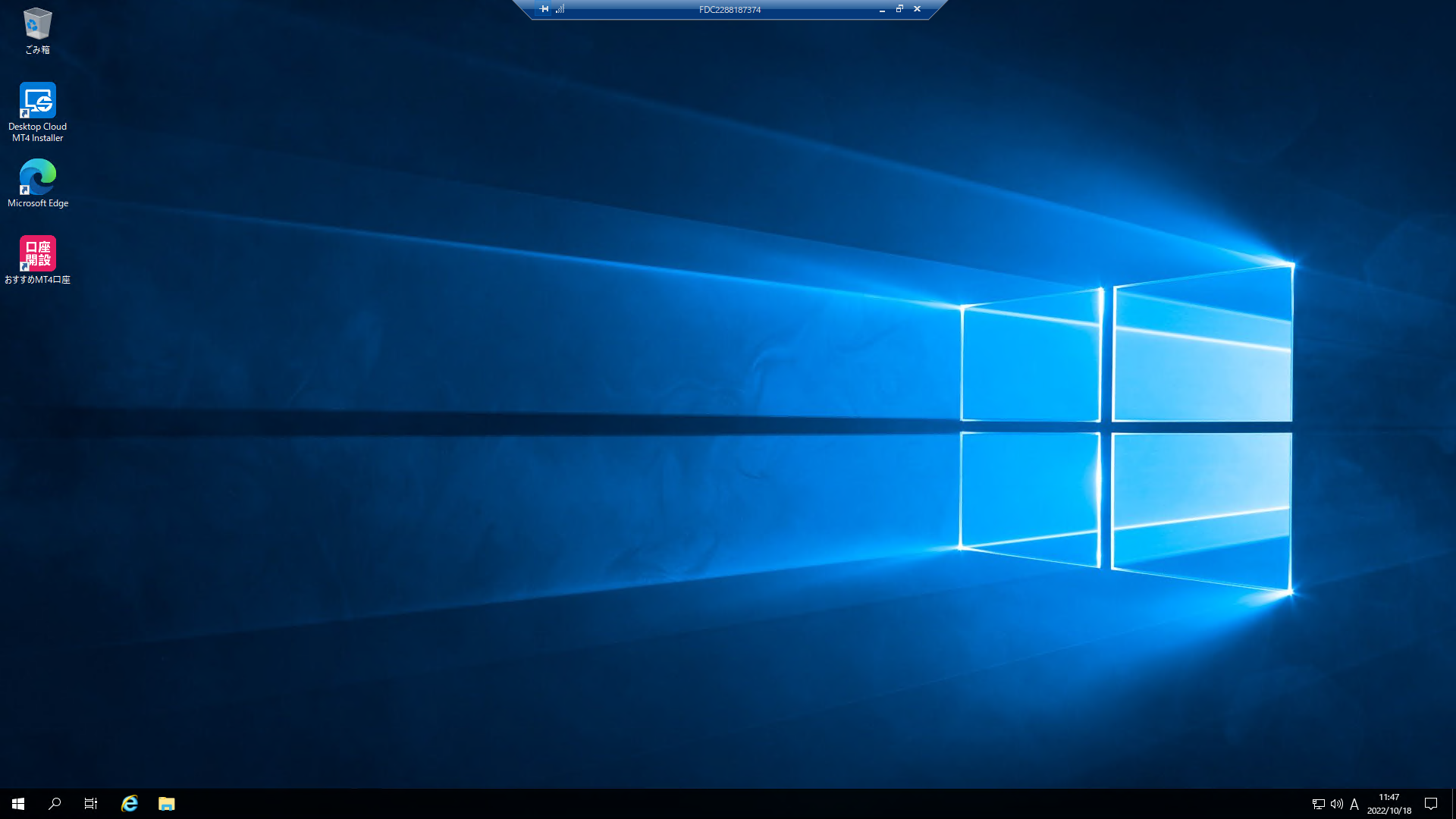
※ここからはVPS上での操作となります。
ご自身のパソコンからお名前.comVPSに接続し、下記の操作を行ってください。
HFM専用のMT4プラットフォームをインストール
まずは接続したVPS上で
InternetExplorerのブラウザを起動します。
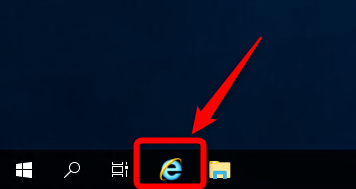
次に「推奨設定を使わない」にチェックを入れてOKをクリックします。
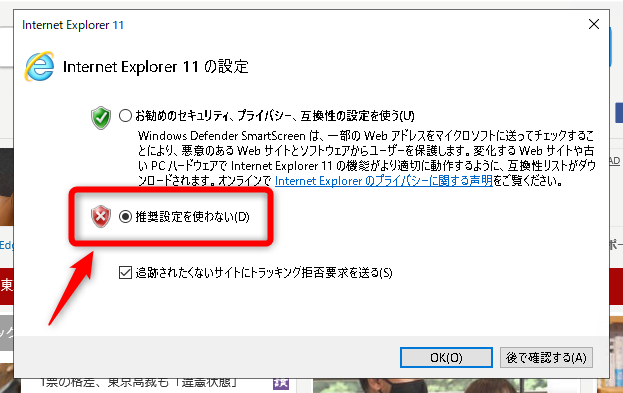
次に下記URLをコピーしてVPS上のブラウザのリンクバーに貼り付けしてアクセスしてください。
※上記リンクはHFMのMT4プラットフォームのダウンロードURLです。

Enterキーを押してアクセスし、
MT4のプラットフォームを保存する場所を選択してください。
※デスクトップ上に保存するとわかりやすいです。

保存ボタンの右矢印 ▶ 名前を付けて保存 ▶ デスクトップ ▶ 保存
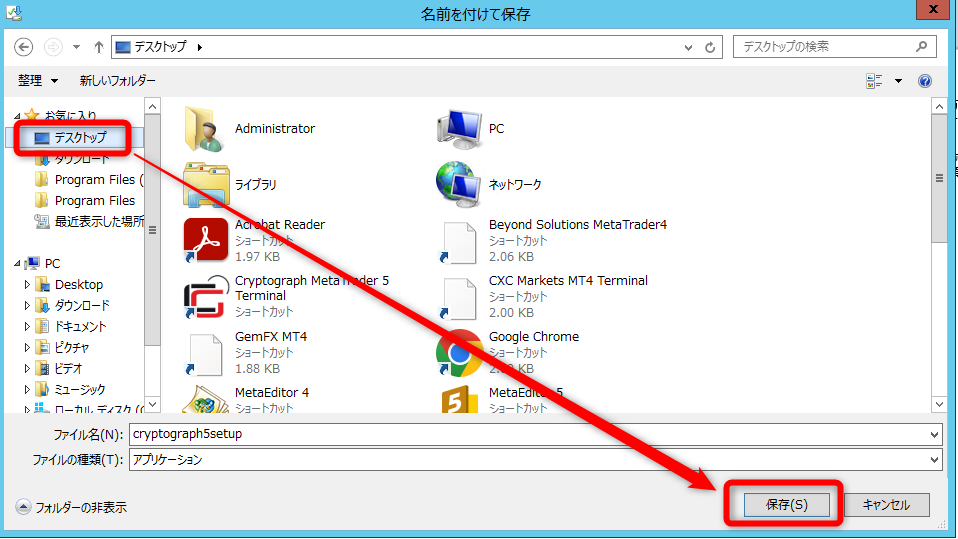
するとデスクトップ上にこのようなソフトがダウンロードされました。
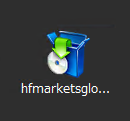
こちらのアイコンをダブルクリックして起動します。
「実行」をクリック
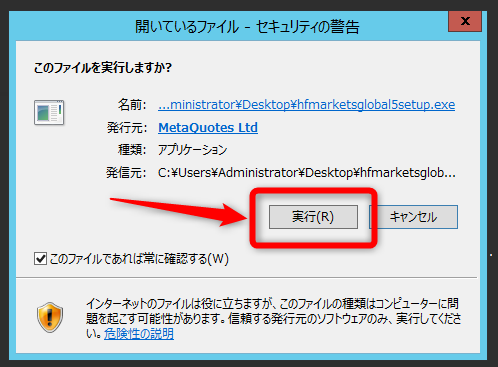
次へをクリック
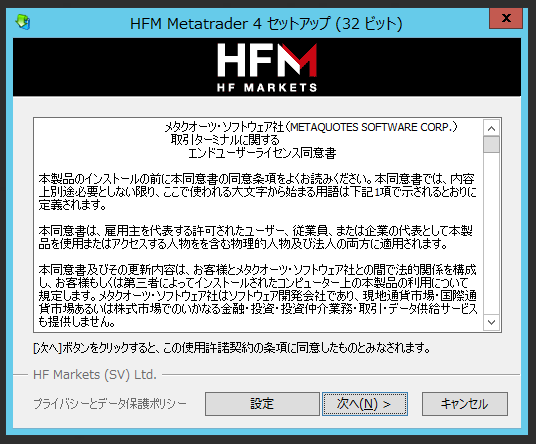
するとHFMのMT4のプラットフォームがインストールされます。
「完了」をクリック
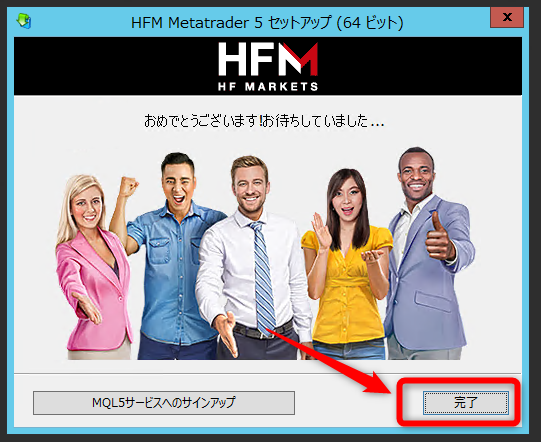
すると下記のように自動的にMT4のソフトが起動します。
これでHFMのMT4がインストールされました。
「次へ」をクリック
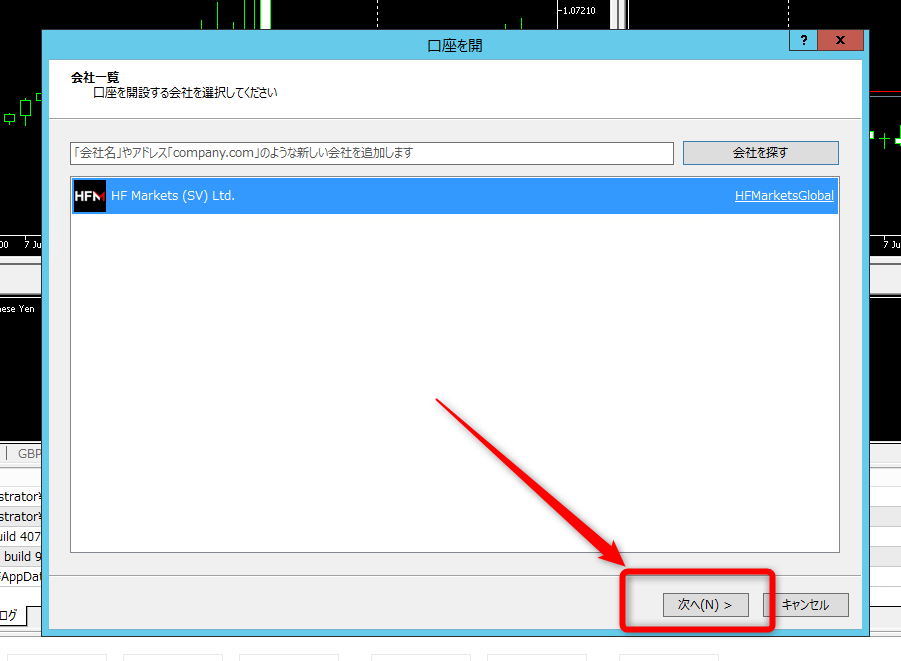
【既存の取引口座と接続する】を選択し、ご自身の口座番号と口座のパスワードを入力して「完了」をクリックします。
※HFMのマイページのIDとパスワードではなく、口座番号の番号とパスワードなのでお間違えなく
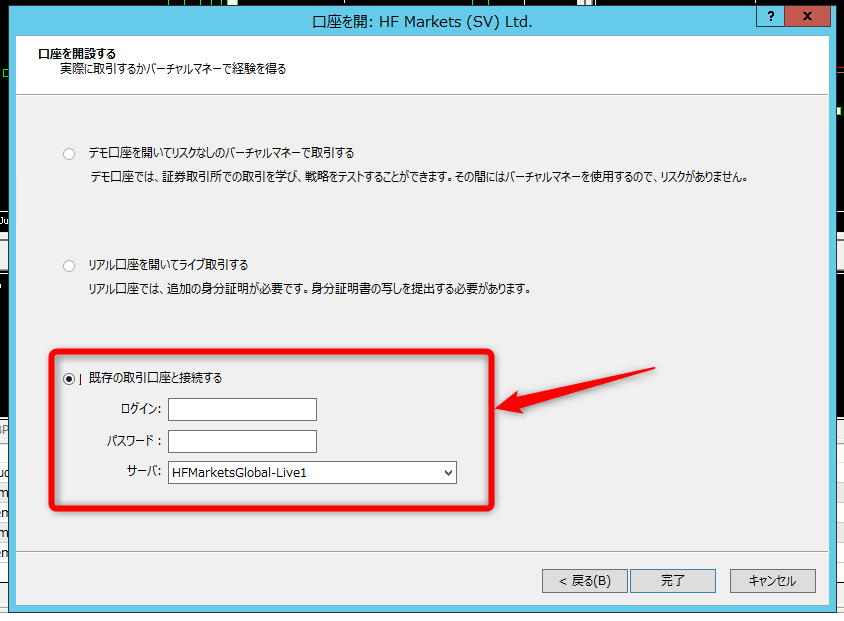
MT4の初期設定~EA導入手順
MT4の初期設定
次にMT4の初期設定を行っていきます。
まずは見やすいようにMT4のソフトを拡大してください。
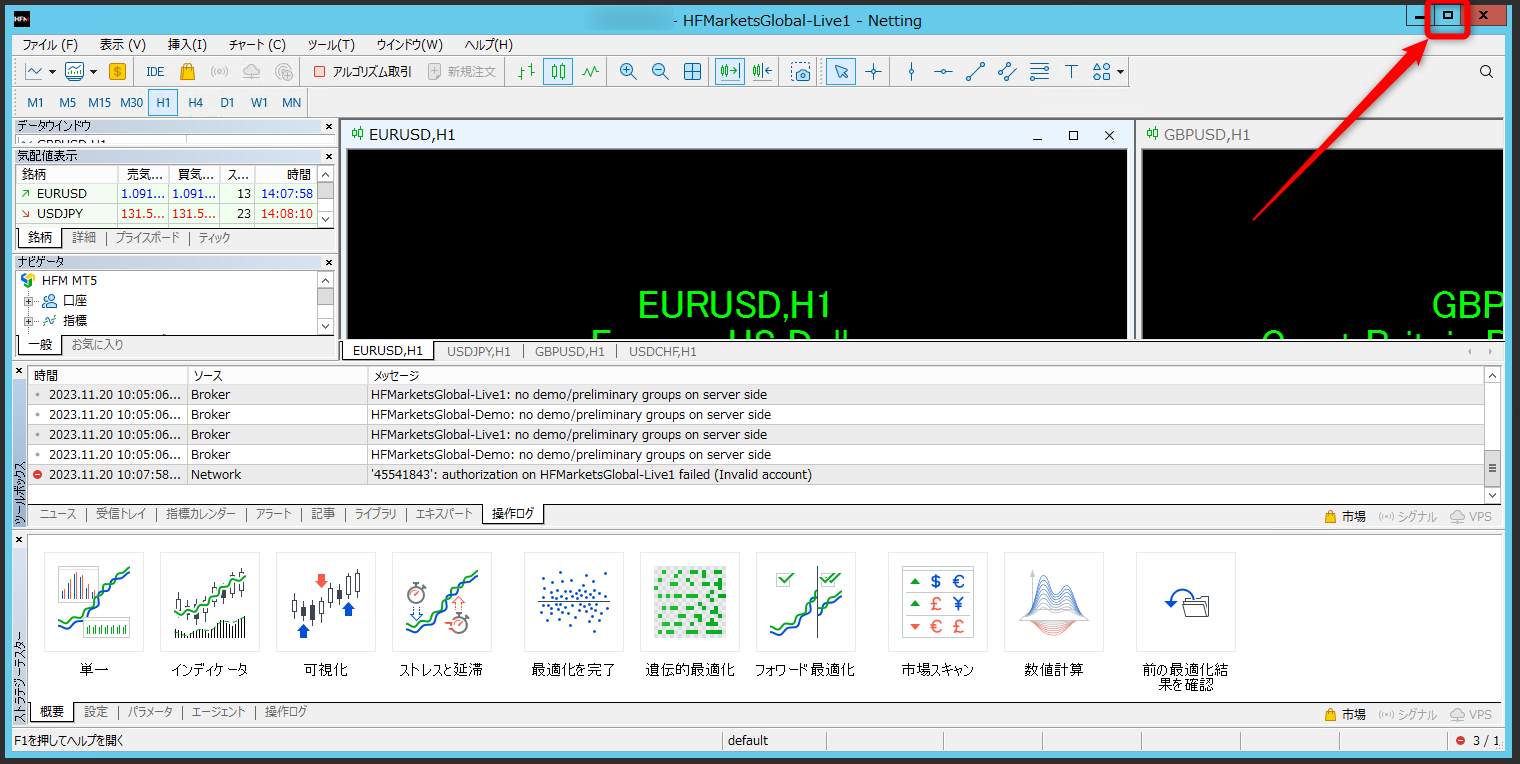
次に下記のように6カ所「×」ボタンを押して非表示にしてください。
✅データウィンドウ
✅ストラテジーテスター
✅チャート4カ所
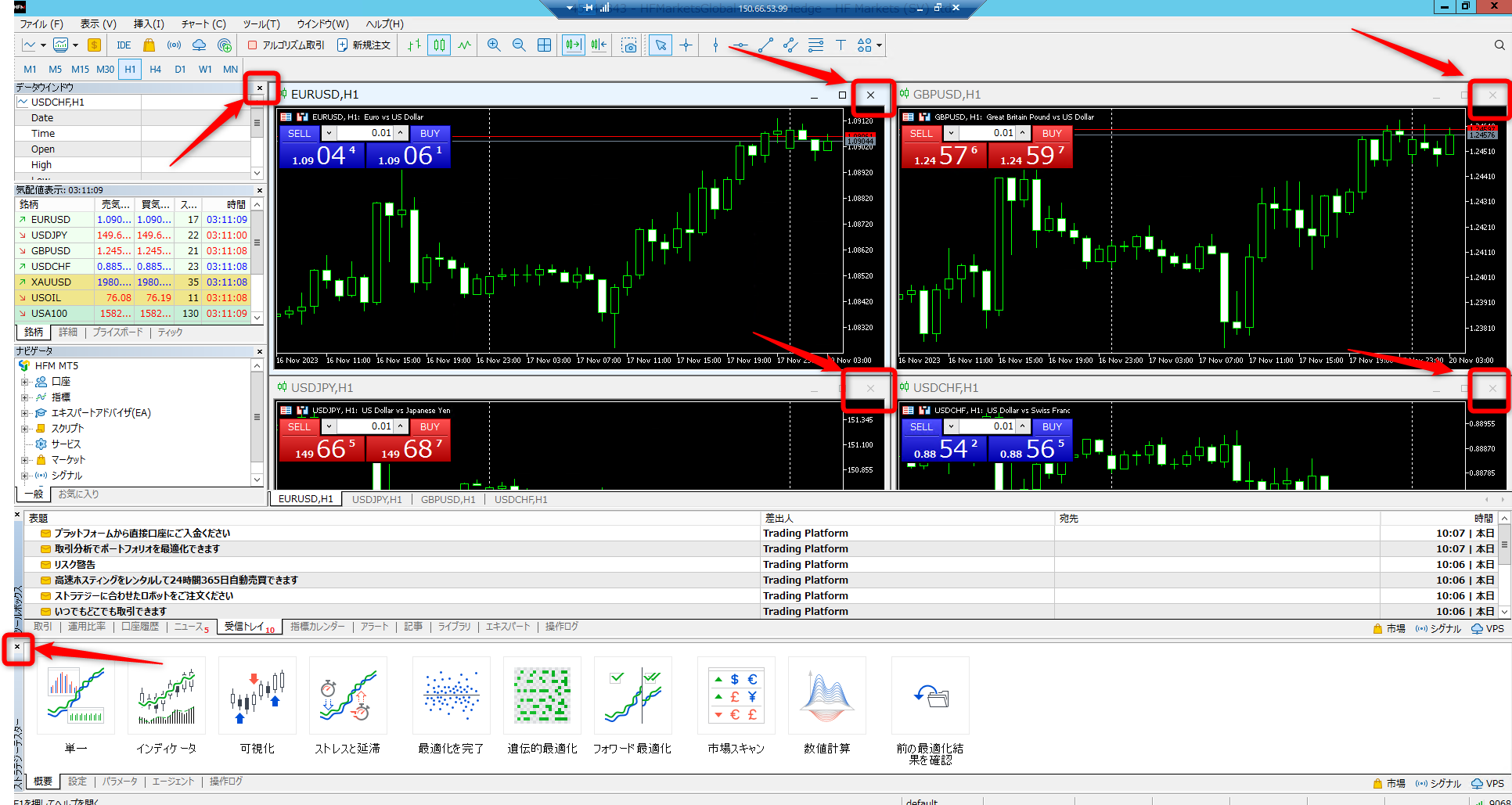
次に、気配値表示の項目上で右クリックし、「全て表示」をクリックします。
※MT4で口座にログインできていないと全て表示できませんので注意
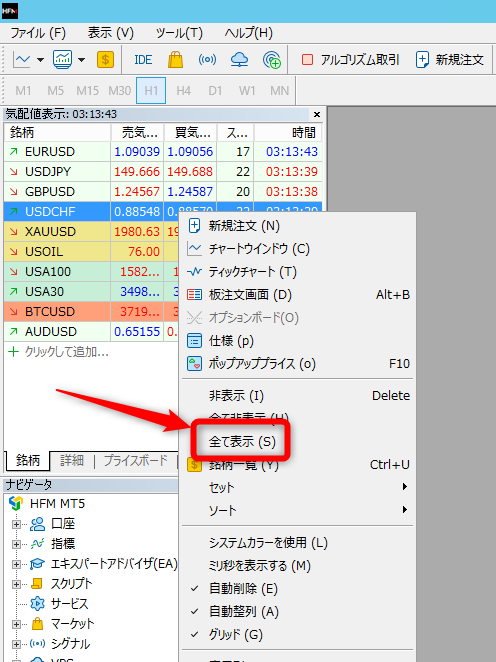
次に
ファイル ▶ 新規チャート ▶ XAUUSD をクリック
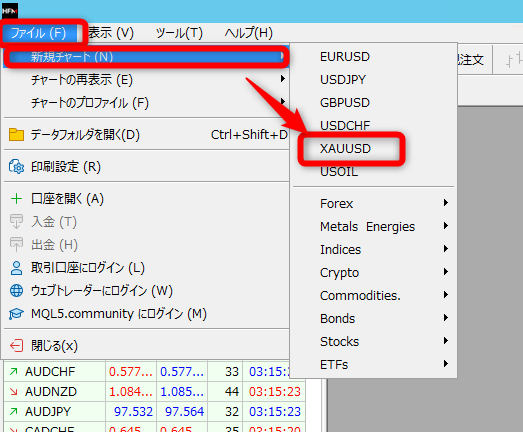
チャートの画面を拡大します。
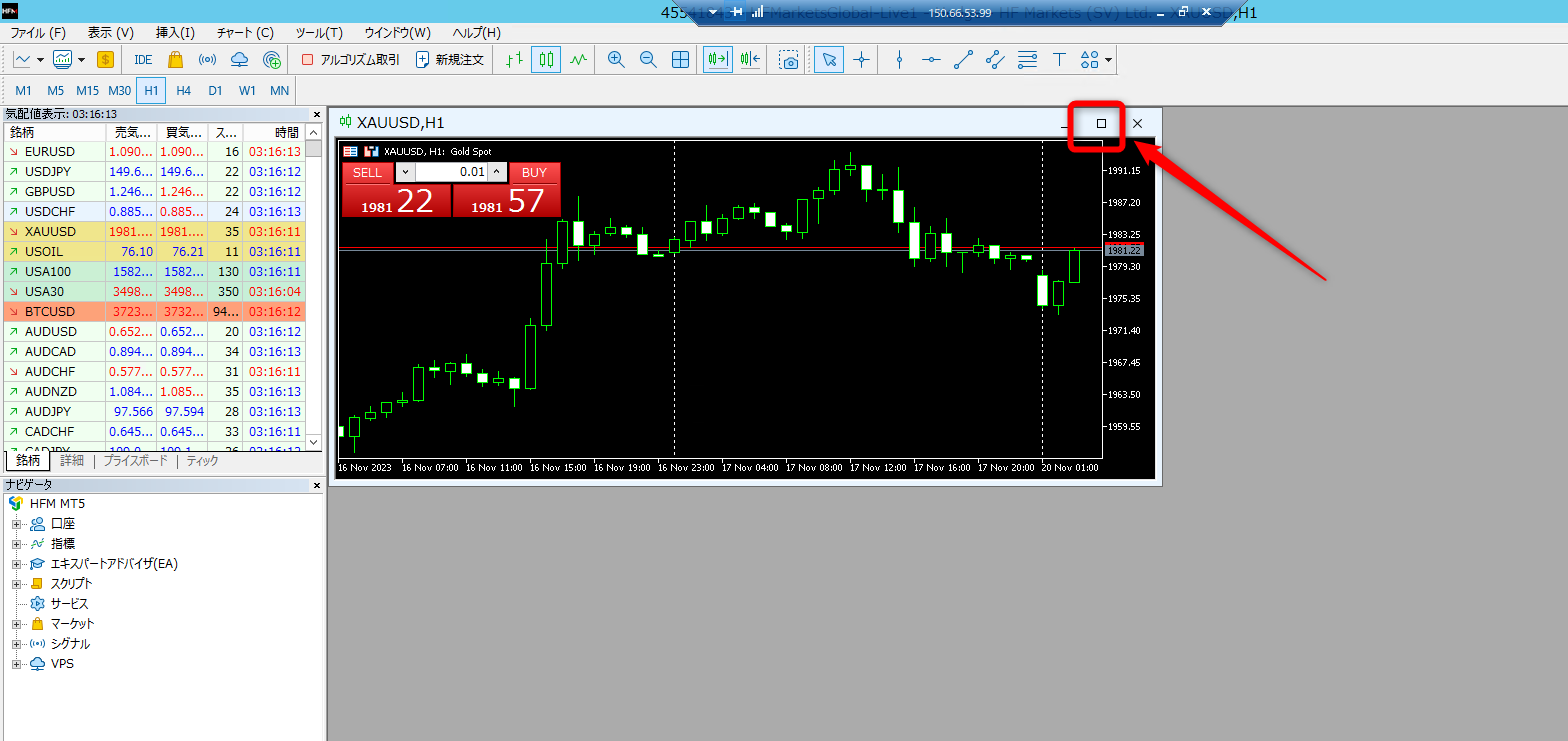
次に
チャート ▶ 時間足設定 ▶ 5分足 をクリック
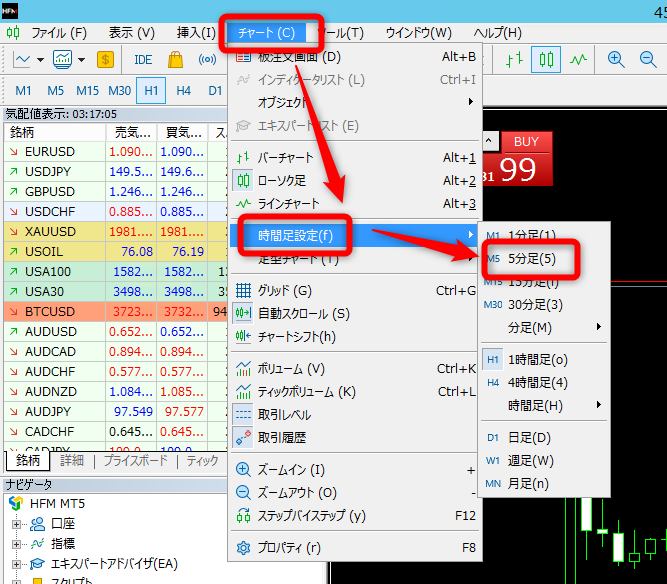
EAの導入方法
次にメールにて配布しているEAファイルをMT4に設定していきます。
ファイル ▶ データフォルダを開く をクリック
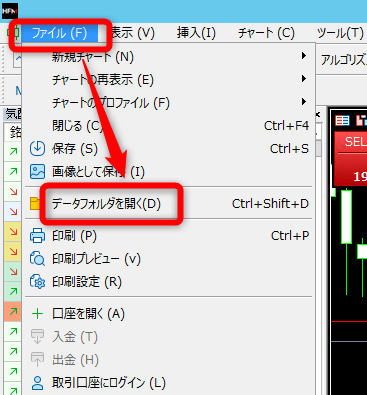
MQL4フォルダを開きます
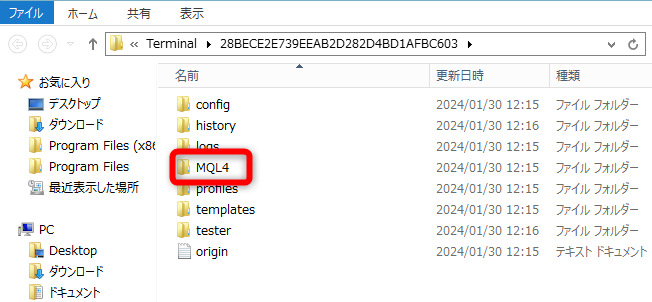
次に Experts フォルダを開きます。
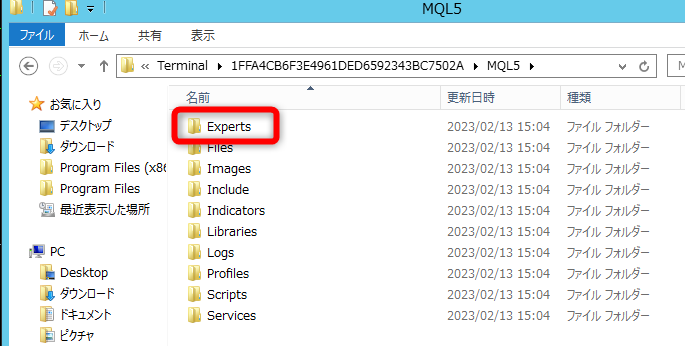
下記のような画面になればOKです。
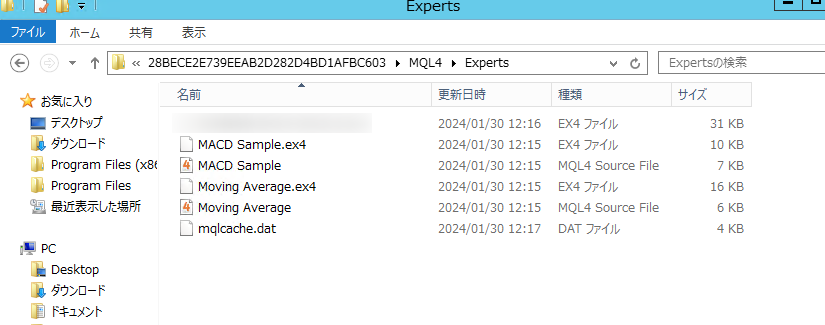
次にメールでお送りしているEAファイルをこのフォルダ内に入れます。
まずはメールでお送りしているEAファイルをVPSではなくご自身のパソコンに保存してください。
(※保存したEAファイルは開く必要はありません。)
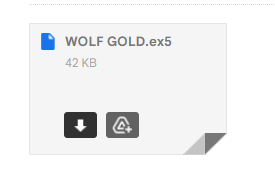
保存したEAファイルを先ほど開いたVPS上のフォルダ内に移動させます。
(EAファイルをマウスでコピーしてVPS上のフォルダ内で貼り付けしてもOKです)
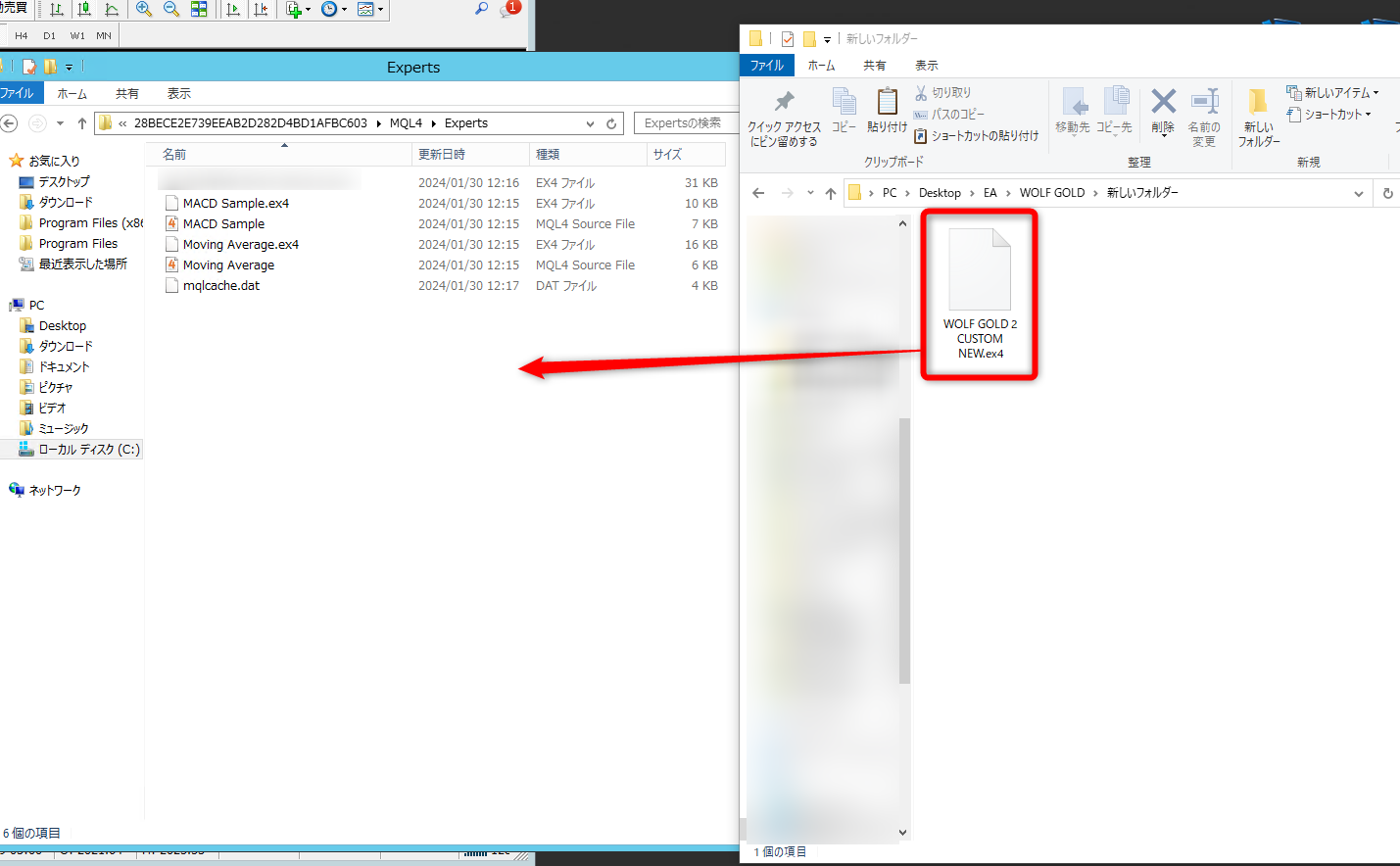
このようにファイルが表示されればOKです。
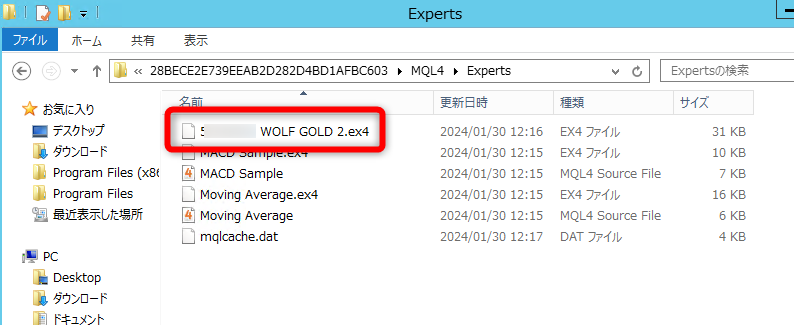
ファイルが移動できたら、VPS上のMT4を再起動してください。
「×」をクリックして一度閉じます。
※MT4を再起動しないとEAファイルが反映されませんので必ず再起動してください。
表示しているフォルダを閉じてMT4も閉じてください。
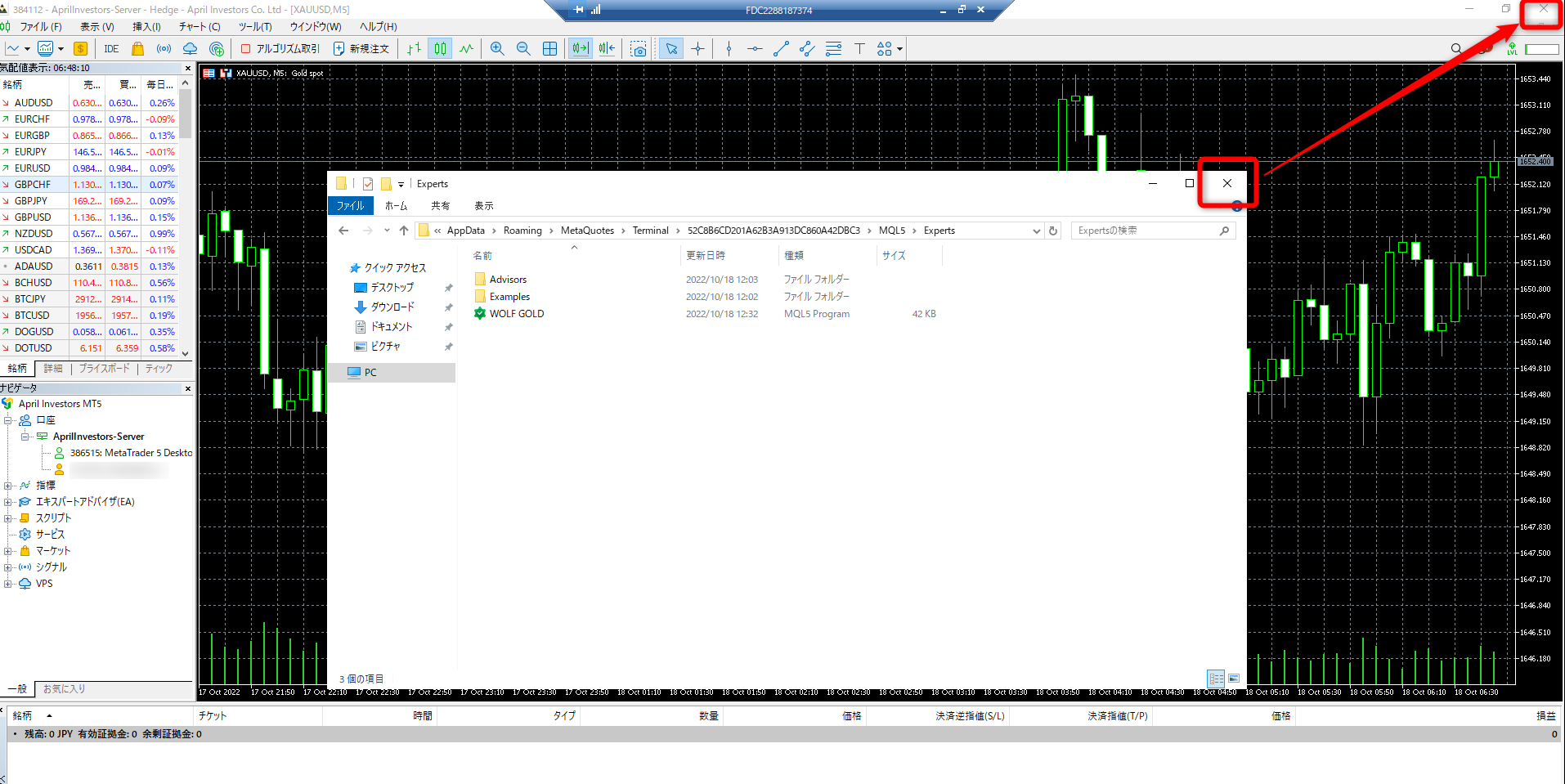
次にデスクトップ上に保存したHFM MT4のソフトを再度起動してください。
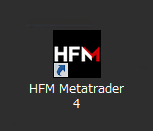
MT4が開いたら
エキスパートアドバイザ(EA)の箇所の赤枠の+を押して【WOLF GOLD】のEAが表示されているか確認してください。
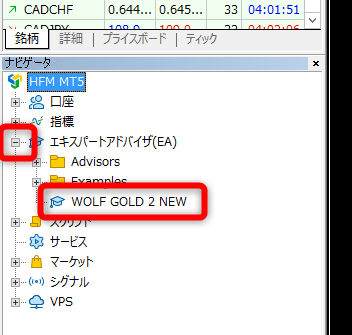
WOLF GOLDのEAファイルを右側のチャート部分にドラッグアンドドロップします。
(マウスに左クリック長押ししながら離す)
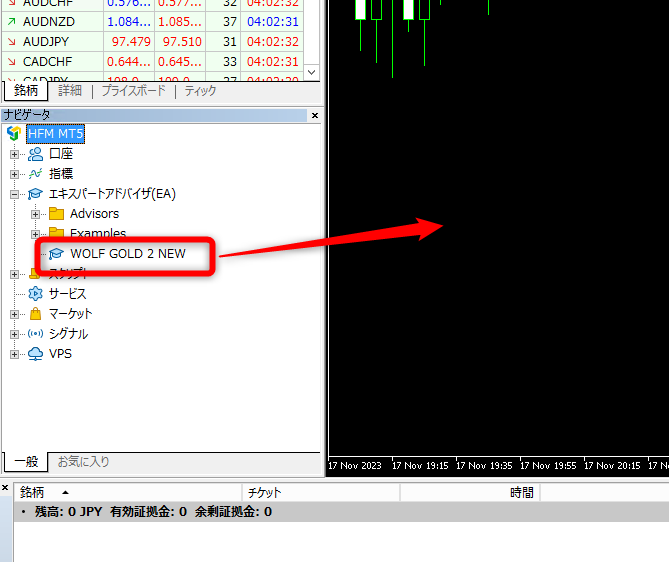
すると下記のようなポップアップが表示されますので、
2つの項目にチェックを入れてください。
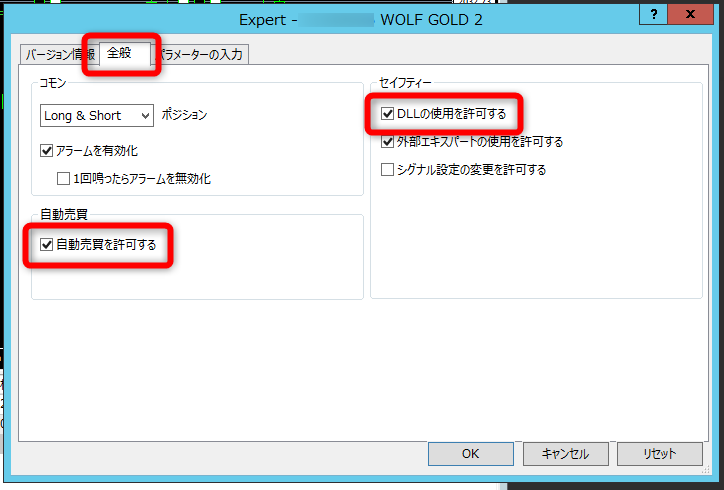
次に「パラメーターの入力」をクリック
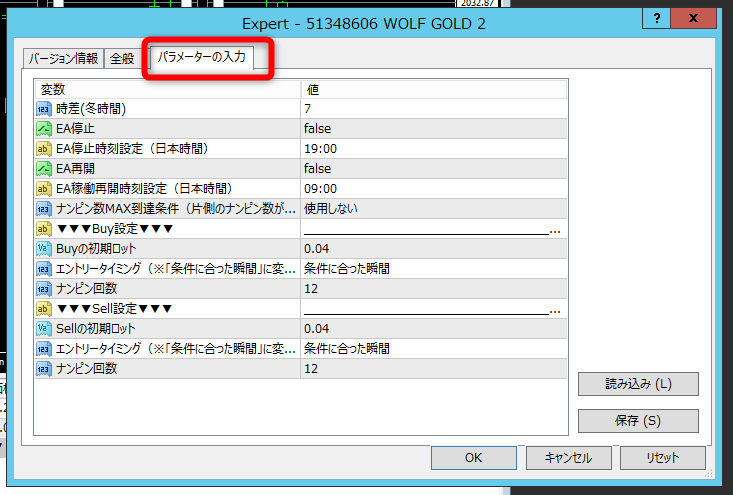
上記画面でEAのロジック設定を行っていきます。
EA停止、EA稼働設定
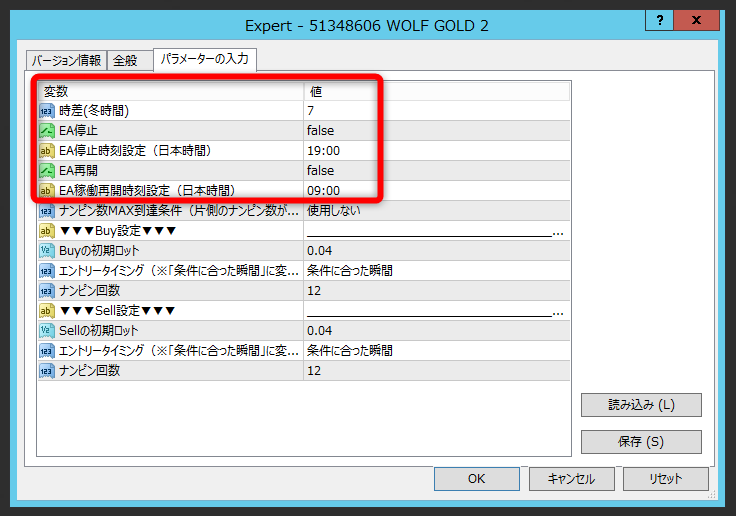
この機能は設定をTrueにすると指定した時間に毎日稼働と停止ができるようになります。
※デフォルトはTrueになっていますので、まずは停止と稼働の2か所を「false」に変更してください。
「false」にすると機能を停止OFFの状態になります。
EA停止時刻設定をTrueにしてEAを停止させたい時刻を入力すると、その時刻にEAの稼働が停止されます。
ただし、停止時刻前に取得したポジションについては通常のEAの動きをし決済まで自動で決済まで行います。
それ以降新しいポジションは取得しません。
EA再開をTrueにし、時刻を設定すると、その時間にEAが稼働を再開します。
停止がTrue、再開がfalseの場合=指定した時刻になるとそれ以降新規ポジションを取らず、既存のポジションは自動利確され、その後再開されることはありません。
停止がTrue、再開がTrue=指定した時刻になるとそれ以降新規ポジションを取らず、既存のポジションは自動利確されます。
その後、再開の時刻になるとまたEAの稼働を再開します。
例えば停止時刻が21:00、再開時刻が09:00の場合、毎日21:00に停止され、毎日09:00に再開を繰り返します。
通常はどちらもfalseのままでOKです。
大きな経済指標や月末といった時にご自身の判断でEAを停止させたい場合にのみに使用してください。
ナンピン数MAX到達条件
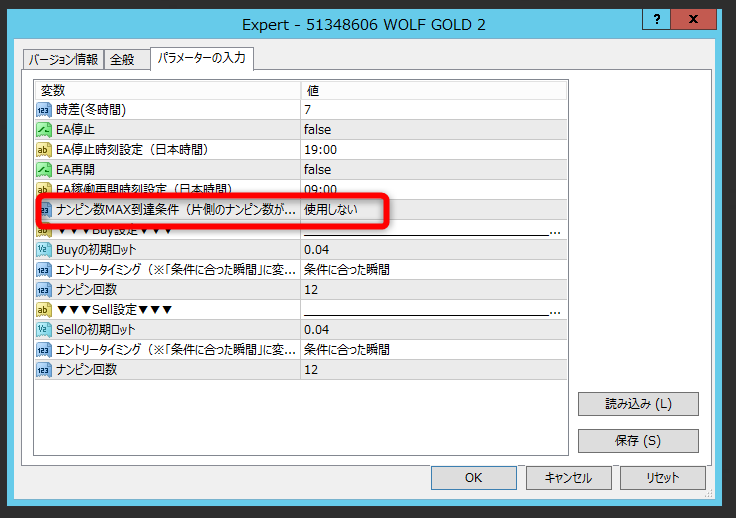
ここはまず【使用しない】に設定してください。
設定したナンピン数MAXに到達した際、もう片方をエントリーするかどうか選択出来ます。
例えば、buyのナンピン数12に設定していてbuyのポジションがMAXの12ポジ保有した場合、
sellはエントリーしない設定にできます。
ただし、すでにsellポジションを保有している場合は継続して sellはナンピンしていきます。
sellを1ポジも保有していない状態で、 buyがMAXポジション保有している場合は sellはエントリーしません。
【使用しない】 ▶ 片側のポジション数がMAXになってももう片方はナンピンします。
【使用する】 ▶ 片側がMAXポジションになった場合、もう片方の1ポジ目はエントリーしません。
初期ロット数
エントリー基準となるロットの設定です。
設定したロットがそのままエントリーされます。
BuyとSell、それぞれ別々のロットを設定できます。
デフォルトでは0.01となっています。
ご自身の資金に合わせて設定してください。
▼WOLFを稼働する際の推奨証拠金と推奨ロットは以下の通りです▼
CENT(マイクロ)口座の場合
| 推奨証拠金 | 推奨ロット |
| 3万円 | 0.1 |
| 6万円 | 0.2 |
| 9万円 | 0.3 |
※マイクロ口座で1万円で運用したい場合は、ロットは0.03でOKです。
PREMIUM(スタンダード)、ボーナス口座、ゼロスプレッド口座の場合
| 推奨証拠金 | 推奨ロット |
| 30万円 | 0.01 |
| 60万円 | 0.02 |
| 90万円 | 0.03 |
エントリータイミング
初期設定では「ローソク確定時」となっていますが、
必ず【条件に合った瞬間】に変更してください。
※変更箇所が2か所あるので、必ず2カ所とも変更してください。
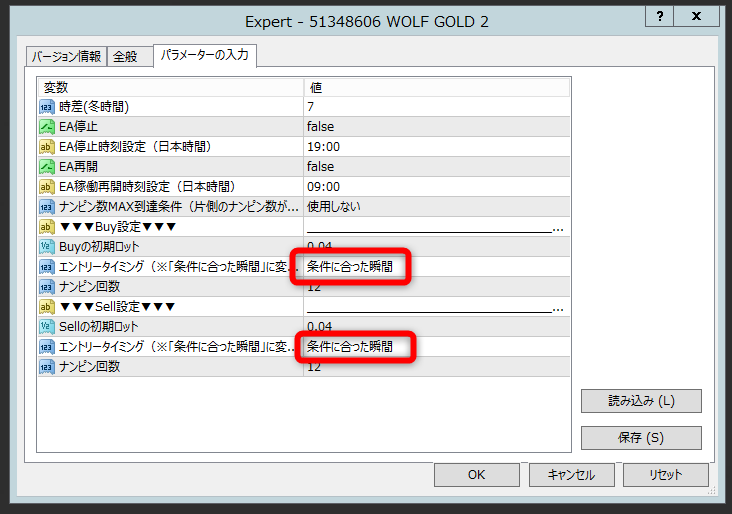
ナンピン数
ナンピン回数を増やすと含み損は多くなる傾向にありますが、
値が戻った時の利確は早くなります。
※デフォルトの12の場合、片側MAXで12ポジ取得することになります。
逆にナンピン回数を減らしてしまうと、
含み損は比較的抑えられますが利確までが遠くなってしまい、ポジションを長期保有しがちになってしまいます。
ご自身の資金とロット設定によって、どう運用するかをよく考えて設定してください。
※ナンピン回数に上限はありません。
以上の4つの項目を設定できればOKです。
他の設定は上級者向けになりますので、とりあえずは初期設定のままでOKです。
ここまで設定完了したらOKをクリックしてください。
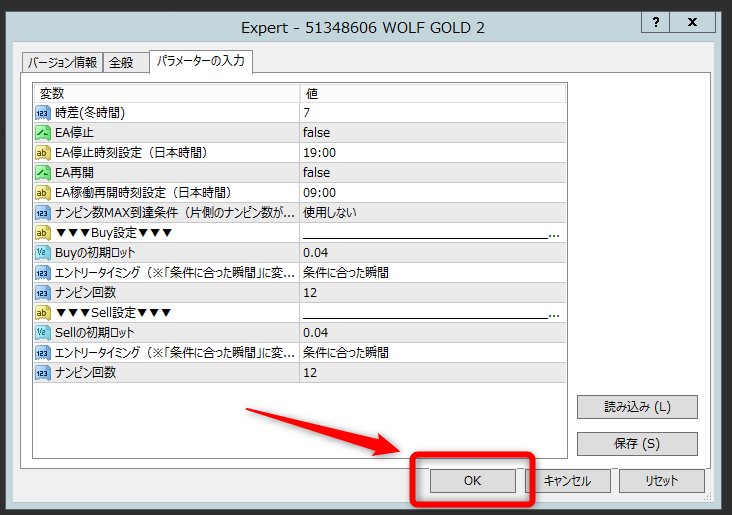
※OKを押してもまだ自動売買はスタートしていません。
ロットなどを変更したい場合は下記の赤枠の部分をダブルクリックすると上記と同じポップアップが開きます。

その他の設定
その他設定しておいた方が良い部分を説明いたします。
ツール ▶ オプション をクリック
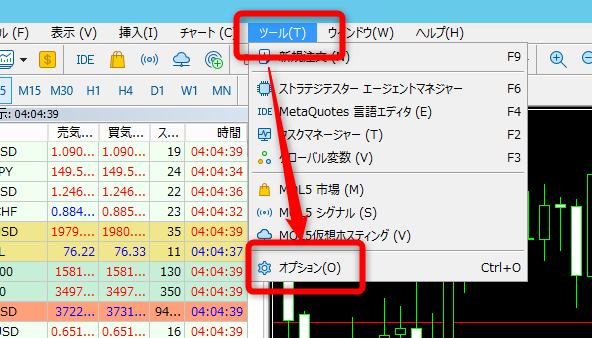
音声設定 ▶ チェックを外す
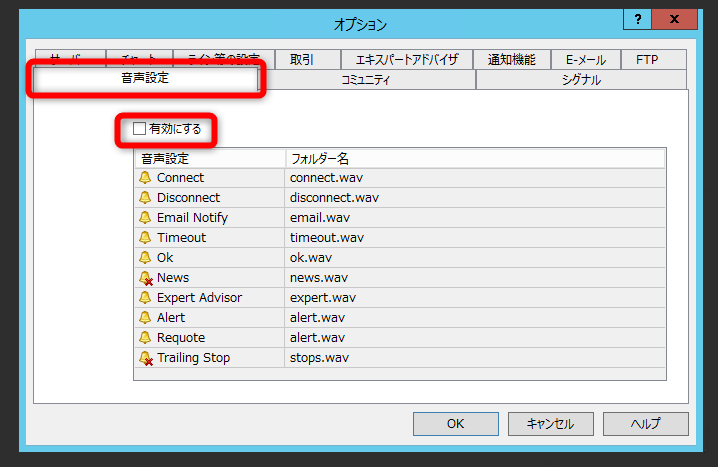
エキスパートアドバイザ ▶ 自動売買を許可する と DLLの使用を許可する にチェック
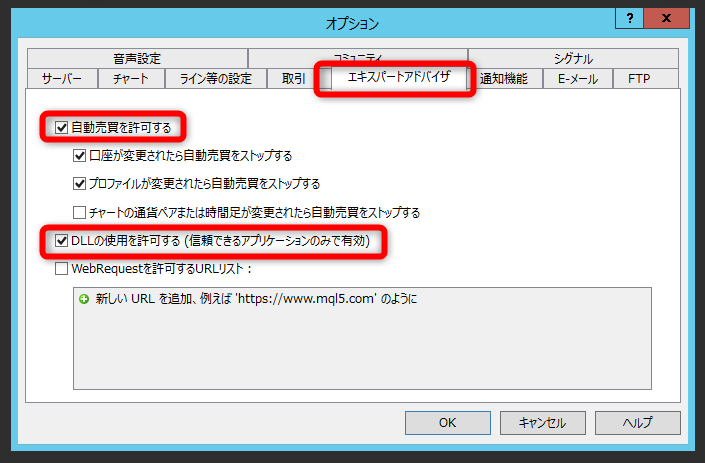
ここでOKをクリックすると自動売買がスタートしますので、OKをクリックして自動売買を稼働してください。
スタートすると比較的早めにポジションをエントリーしていきますので、EAをお楽しみください♪
※資金が0の状態で自動売買をONにしないでください。
ボタンが青くなっているときは自動売買がONの状態です。
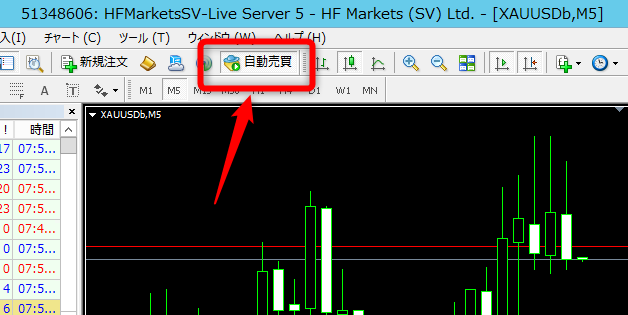
システムの設定・稼働について
ロットを推奨設定の半分にすればリスクも半分になりますが、その分一日の利益も半分となります。 ロットを高める分、ナンピンが続くと大幅にロスカットのリスクも高まります。
推奨設定で元本回収できた方は、少し攻めたロットで運用しても良いかもしれません。
万が一ロスカットになってしまっても自己責任だということをご理解の上運用するようにしてください。
毎日のトレード状況をスマホで確認する方法
FX口座の取引状況や収支の確認をスマホで行なう事ができます。
スマホのアプリ検索で「MT4」と検索してMT4アプリをダウンロードしてください。
運用のコツ
もし運用できる資金が100万円あったとすると、
全額一気に投入するのではなく、100万円を3回に分けて運用するといった方法で試してみましょう。
万が一全損したとしてもリスタートできる資金を確保しておくことが重要です。
口座を3つに分けてそれぞれ違う設定で分散するのも良いかと思います。
また、運用資金の●●%の利益が出たら出金するなどの自分なりのルールを決めておくと良いです。
100万円で運用をスタートし、30万円の利益が出て130万円になった。
その際に、一度自動売買を停止しノーポジ状態にする。
そして30万円の利益だけを出金し、また元本の100万円でリスタートする。
という感じでこまめな利益の確保を必ずするようにしてください。
元本回収まで運用し続けると、タイミング悪く溶けてしまうこともあるかもしれません。
そうなるとせっかく出た利益も全て全損になってしまうので、たとえ溶けたとしても利益分だけ抜いておけば全損は免れます。
そのあたりは各自マイルールを作って運用をしてください。
元本を回収しても回し続ける
資金に応じて複利でロットを大きくして回し続ける
これだけは絶対にやめてください。
どんなに優秀なEAでもいつかは必ず溶けます。
また、WOLF2で得た利益を安定型のWOLF1に資金移動をしてさらに安定した運用をしていくと良いです。
EAの推奨ルール
下記に掲載しているルールはあくまで推奨となるため、最終的には各自の自己判断にて稼働、停止を行うようにしてください。
下記のルールを守ればリスクがなくなるわけではありません。
✅重要経済指標の際は停止推奨
┗ (参考)https://fx.minkabu.jp/indicators
┗ 前後1日は停止推奨
✅月末、月初め前後2日は停止推奨
✅片側ナンピン10ポジ以上の場合、相場が戻したところで損切推奨
┗ 【含み益】に転じた場合は自動利確を待たずに手動で利確
┗ 【含み損】の状態でもある程度マイナスが減れば積極的に手動で損切を行う
(手動利確する場合はロットの小さい方から)
WOLF2の場合は損切してもすぐに取り戻せる可能性が高い
多くのポジションを抱えたままではリスクが高いため、できる限り早くポジションを減らすことが重要
✅推奨以上のロット設定はしない
✅運用資金は一気に全額投入するのではなく、2回3回に分けて運用する
┗ 初回で溶けた場合にすぐにリスタートできるようにするため
最後に
以上で、システム導入までの流れの説明を終わります。
投資はリスクが付き物です。
必ず余剰資金で行うようにしてください。
どんなに優れたシステムでも100%勝ち続けられるものは絶対にありません。
自分なりの運用ルールを作り、資金管理を徹底していきましょう!
投資は短期で考えるのではなく、必ず年単位でプラスにすることを考えてください。
プラスになった!マイナスになった!と毎回一喜一憂していてはメンタルが持ちません。
どっしりと構えて、例え損をしたとしても良いという気持ちで取り組むようにしてください。
それでは一緒にWOLFライフを楽しんでいきましょう!